
Rawpixel.com - stock.adobe.com
Hybrid Agent: Exchange und Office 365 parallel verwenden
Mit dem Microsoft Hybrid Agent lassen sich lokale Exchange-Server mit Office 365 zusammen betreiben. Wir zeigen die Möglichkeiten des Agenten.
Microsoft bietet mit dem Hybrid Agent für Exchange Server ein Tool an, mit dem sich lokale Exchange-Installationen an Office 365 anbinden lassen. Unternehmen, die den Hybrid Configuration Wizard nutzen, erhalten jetzt weitere Einstellungsoptionen, die Microsoft als „Modern Hybrid“ bezeichnet.
Dabei handelt es sich um eine Erweiterung der Möglichkeiten, die der Hybrid Configuration Wizard bietet. Im Rahmen der Ausführung dieser neuen Schritte wird auf dem Server ein Agent installiert. Dieser baut auf Azure Application Proxy auf. Mit dem Agenten lassen sich Exchange-Organisationen veröffentlichen und mit Exchange Online verbinden. Im Fokus steht hier vor allem die Einrichtung der notwendigen DNS-Einstellungen.
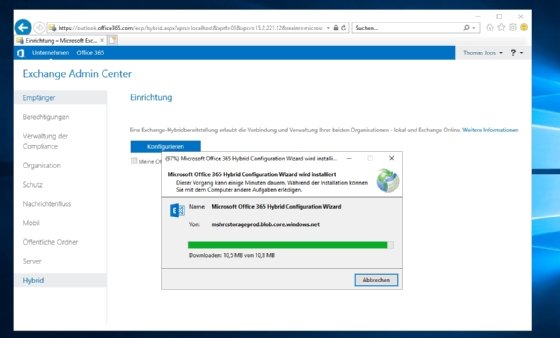
Hybrid Agent für Exchange Server nutzen
Der Hybrid Agent für Exchange Server wird im Rahmen der Installation und Einrichtung des Microsoft Office 365 Hybrid Configuration Wizards ausgeführt. Der Agent wird auf dem Exchange-Server installiert, auf dem der Hybrid-Assistent gestartet und damit der Microsoft Office 365 Hybrid Configuration Wizard installiert wird.
Neben der bereits erwähnten vereinfachten Konfiguration der DNS-Einstellungen hilft der Assistent auch bei der Einrichtung von Zertifikaten und eingehenden Netzwerkverbindungen sowie Anpassungen an der Firewall. Der Assistent muss nicht unbedingt auf einem Exchange-Server gestartet werden. Es reicht auch aus, das Exchange Admin Center auf einem anderen Server aufzurufen und zu starten.
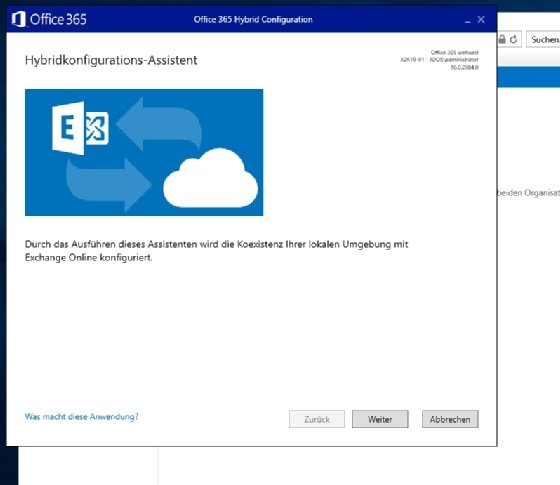
Im Rahmen der Einrichtung muss eine Authentifizierung am lokalen Exchange-Server und an der Office-365-Umgebung erfolgen. Danach wird ausgewählt, ob eine minimale oder vollständige Hybridkonfiguration ausgeführt werden soll.
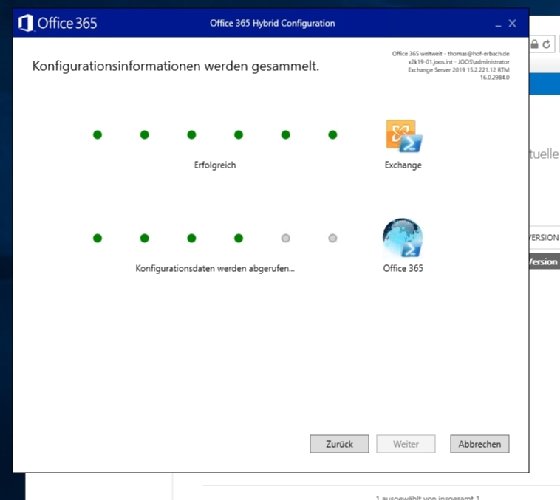
Im Rahmen der Einrichtung steht der neue Hybrid Agent für Exchange Server für beide Möglichkeiten zur Verfügung.
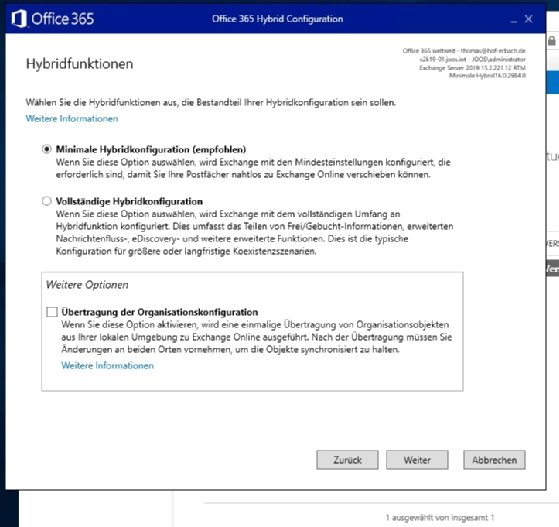
Sobald die Anpassungen im Microsoft Office 365 Hybrid Configuration Wizard vorgenommen wurden, besteht der nächste Schritt darin, die Option Use Exchange Modern Hybrid Topology auszuwählen. Diese ermöglicht es, Frei/Gebuchtzeiten zu synchronisieren und Postfächer zwischen Exchange und Office 365 zu migrieren. Der Agent ermöglicht diese Zusammenarbeit, ohne dass Administratoren zuvor komplizierte Einstellungen in DNS oder andere Einrichtungen vornehmen müssen.
So funktioniert Microsoft Hybrid Agent
Der Microsoft Hybrid Agent nutzt für die Kommunikation eine URL im folgenden Format:
<guid>.resource.mailboxmigration.his.msappproxy.net
Diese URL wird für die Verbindung der lokalen Exchange-Infrastruktur mit Office 365 verwendet. Der Mailbox-Replication-Dienst der Organisation nutzt diese URL für die Kommunikation. Der Agent kann aktuell nur auf einem Server in der Exchange-Organisation betrieben werden. Microsoft arbeitet aber daran, dass der Agent in Zukunft hochverfügbar zur Verfügung gestellt wird.
Das kann der Microsoft Hybrid Agent noch nicht
Aktuell befindet sich der Microsoft Hybrid Agent noch in der Entwicklung. Es gibt also einige Einschränkungen bezüglich der Verbindung zwischen lokaler Exchange-Organisation und der Office-365-Infrastruktur.
Derzeit funktionieren E-Mail-Tipps, Nachrichtenverfolgung und die Suche in mehreren Postfächern über den Agenten noch nicht. Der Hybrid Agent ist auch nicht dafür verantwortlich, den SMTP-Verkehr zu routen. Dafür werden weiterhin andere Konnektoren und Zertifikate verwendet. Der Hybrid Agent hat also keinen Einfluss auf den E-Mail-Verkehr.
Voraussetzungen für den Betrieb des Microsoft Hybrid Agent
Damit der Microsoft Hybrid Agent funktioniert, muss er ausgehende HTTPS-Verbindungen zum Internet aufbauen können. Dazu muss der Server über die Ports 80 und 443 mit dem Internet kommunizieren dürfen. Wenn der Agent nicht auf einem Server installiert ist, der den Client Access Service (CAS) zur Verfügung stellt, muss er über das Netzwerk mit den Ports 80, 443, 5985 und 5986 mit dem CAS-Server kommunizieren können.
Auch Remote PowerShell (RPS) zum Client Access Service im Netzwerk muss zur Verfügung stehen. Auf dem Server sollte Windows Server 2012 R2 oder Windows Server 2016 installiert sein sowie .NET Framework ab Version 4.6.2. Die Installation des Agenten benötigt den Internet Explorer.
Microsoft stellt ein Skript zur Verfügung, mit dem die Verbindung getestet werden kann. Das PowerShell-Skript muss zunächst als Modul in die PowerShell importiert werden:
Import-Module .\HybridManagement.psm1
Danach lässt sich die Verbindung mit folgendem Cmdlet testen:
Test-HybridConnectivity -testO365Endpoints
Microsoft Hybrid Agent für die Migration von Exchange 2010 nutzen
Der Hybrid Agent unterstützt auch Exchange Server 2010 auf Servern mit Windows Server 2012 R2. Am 14. Januar 2020 läuft der Support von Exchange 2010 aus. Unternehmen müssen reagieren, um Sicherheitsgefahren zu verhindern. Dazu ist auf dem Server das Update Rollup 26 für Exchange 2010 notwendig.
Sinnvoll ist eine solche Infrastruktur, wenn Unternehmen von Exchange 2010 zu Office 365 migrieren wollen. In diesem Fall kann in der Exchange-Organisation ein weiterer Exchange-Server mit Exchange 2010 und Windows Server 2012 R2 installiert werden. Über diesen Server und dem Hybrid-Agenten lassen sich die Postfächer zu Office 365 migrieren. So lange die Migration noch nicht abgeschlossen ist, können die lokal betriebenen Exchange-Server mit Exchange 2010 weiter betrieben werden.
Sobald der offizielle Support von Exchange 2010 ausläuft, werden für den Groupware- und E-Mail-Server keine Updates mehr erscheinen. Das heißt, Unternehmen sind vor neuen Sicherheitslücken nicht mehr geschützt und auch die Stabilität des Servers ist in Gefahr. Da die Migration eines Groupware-Servers einige Zeit dauert, sollte bereits jetzt geplant werden, welche Alternative gewählt werden sollte.
Microsoft Hybrid Agent deinstallieren
Soll der Hybrid Agent deinstalliert werden, reicht es aus, den Microsoft Office 365 Configuration Wizard erneut zu starten. In diesem Fall muss die klassische Ausführung des Wizards gewählt werden. Bei dem Vorgang wird ein installierter Agent automatisch deinstalliert.










